使用驱动哥推荐的最简单的微软官方升级Win10方法竟然提示“此工具无法更新你的电脑”?不用担心,驱动哥有的是方法呢。

最简单的升级Win10方法——打开驱动人生7——软件管理——搜索Win10

升级Win10过程中出现“此工具无法更新你的电脑”的提示
“此工具无法更新你的电脑”的原因分析
驱动哥研究一番后终于发现导致此问题的主要两个原因:
第一个原因是如果你当前的Win10版本已经是最新版,那么微软的Win10升级工具就不会有用;
第二个原因是自己的Win10系统是坑爹的Ghost版本,什么企业版2016长期服务版之类,这类非常规Win10版本是无法直接升级的。
“此工具无法更新你的电脑”的解决方法——手动升级Win10
还是打开微软官方的Win10下载工具。

打开Win10下载工具(微软官方出品)
然后,依次点击【接受】——【为另一台电脑创建安装介质(U盘、DVD或ISO文件)】——中文win10(64位)——【 ISO文件 】。

Win10.ISO镜像文件下载流程图
驱动哥温馨提醒,下载的Windows.ISO文件最好保存在C盘以外的地方。

Win10.ISO镜像文件下载到C盘以外的地方最好不过了
下载完毕后,双击下载好的ISO文件。
这里需要备注一下,如果电脑已经安装第三方压缩软件,可以直接将ISO解压出来。
下一步是双击Setup.exe。
剩下的步骤,继续看图操作即可。

Win10手动安装流程图
再次提醒,如果选择【无】,会清空C盘的所有软件和文件,所有软件都需要重新安装一次。如果有重要文件,记得提前转移到C盘以外的地方,或者直接保存到网盘都行。
开始安装之后,电脑会重启多次,慢慢等待即可。
如果还有这个方法解决不了的Win10升级问题,可以关注【驱动人生】微信公众号寻找人工服务。
小编推荐
视频推荐
更多 手游风云榜
更多 资讯阅读
更多 -

- 4月14日《天龙八部手游》“缘起洛阳”福利庆典月开启
- 厂商新闻 2023-04-14
-

- 《魔域》2023年神域争霸联盟巅峰对决 千万魔石等您来拿!
- 厂商新闻 2023-04-13
-

- 《魔域口袋版》 豪礼巨献树心城 虎兔年兽二连送百万魔石免费领!
- 厂商新闻 2023-04-13
-

- 谷 雨风前春意浓 《魔域口袋版》喊你换新衣
- 厂商新闻 2023-04-11
-

- 《魔域口袋版》新服福利爆仓,百万魔石雨,最新兔年兽免费领!
- 厂商新闻 2023-04-07
-

- 酷飒震四方 《英魂之刃口袋版》圣枪使全新二次元风格皮肤来袭
- 厂商新闻 2023-04-07
-
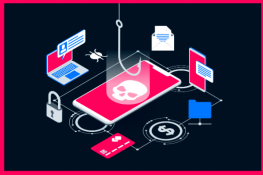
- 游戏出海竞争进入下半场,如何让海外支付成为“降本增效”的关键
- 厂商新闻 2023-04-06
-

- 《魔域口袋版》树心城玩法再革新! 即刻集结瓜分限定福利
- 厂商新闻 2023-04-04
-

- 从产品到品牌,网龙运营20年的《征服》还在不停搞大事!
- 厂商新闻 2023-04-03
-

- 熊猫武僧等英雄皮肤上新《英魂之刃口袋版》S26赛季开启!
- 厂商新闻 2023-03-31
-

- 周年狂欢嗨不够? 《魔域口袋版》全新3D副本盛装上市
- 厂商新闻 2023-03-30
-

- 霸榜Steam的命运方舟亮相WeGame游戏之夜,国服先锋体验即将开启
- 厂商新闻 2023-03-29





























